Программы для обучения печати на клавиатуре

Сейчас пользователям предлагается множество программных тренажеров, которые обещают научить слепому десятипальцевому методу набора на клавиатуре за короткий срок. Все они имеют свой уникальный функционал, но, в то же время, похожи друг на друга. Каждая такая программа предлагает обучение разным группам пользователей – маленьким детям, школьникам или взрослым.
В этой статье мы разберем несколько представителей клавиатурных тренажеров, а вы выберите тот, который больше всего понравится и будет самым эффективным для обучения печати на клавиатуре.
MySimula
MySimula – абсолютно бесплатная программа, в которой есть два режима работы – одиночный и многопользовательский. То есть, обучаться можно как самому, так и нескольким людям за одним компьютером, просто используя разные профили. Всего есть несколько разделов, а в них уровней, каждый из которых отличается разной сложностью. Проходить обучение можно на одном из трех предложенных языковых курсах.
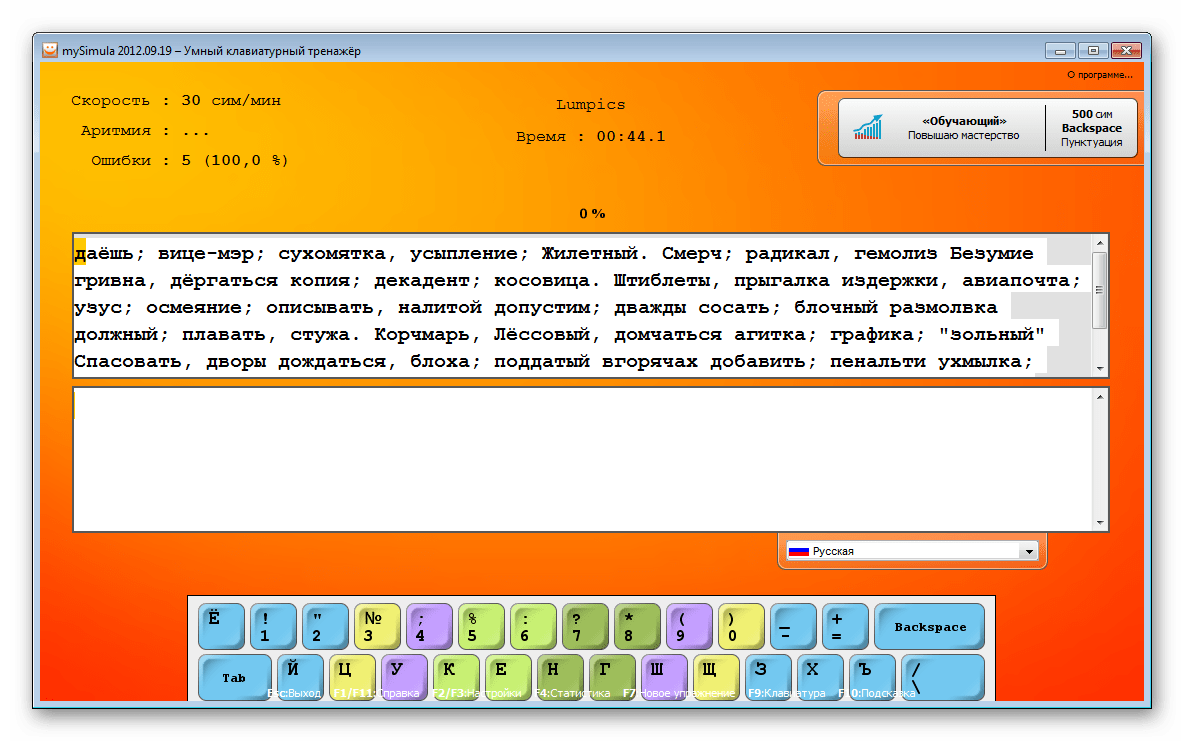
Во время прохождения упражнений всегда можно следить за статистикой. Исходя из нее, тренажер сам составляет новый алгоритм обучения, уделяя больше внимания на проблемные клавиши и допускаемые ошибки. Благодаря этому обучение становится еще эффективнее.
Скачать программу MySimula
RapidTyping
Данный клавиатурный тренажер подходит для школьного и домашнего использования. Режим учителя позволяет создавать группы пользователей, редактировать и создавать для них разделы и уровни. Поддерживается три языка для обучения, а уровни с каждым разом будут становиться все сложнее.

Имеются широкие возможности настройки обучающей среды. Редактировать можно цвета, шрифты, язык интерфейса и звуки. Все это помогает подстроить обучение под себя, чтобы во время прохождения упражнений не возникло дискомфорта. RapidTyping можно скачать бесплатно, даже за версию для многопользовательского использования не нужно платить ни копейки.
Скачать программу RapidTyping
TypingMaster
Этот представитель отличается от других наличием развлекательных игр, которые также обучают скоростному методу печати на клавиатуре. Всего таковых три и со временем проходить их становится все сложнее. Кроме этого, вместе с тренажером устанавливается виджет, который считает количество набранных слов и показывает среднюю скорость печати. Подходит для тех, кто хочет следить за результатами обучения.
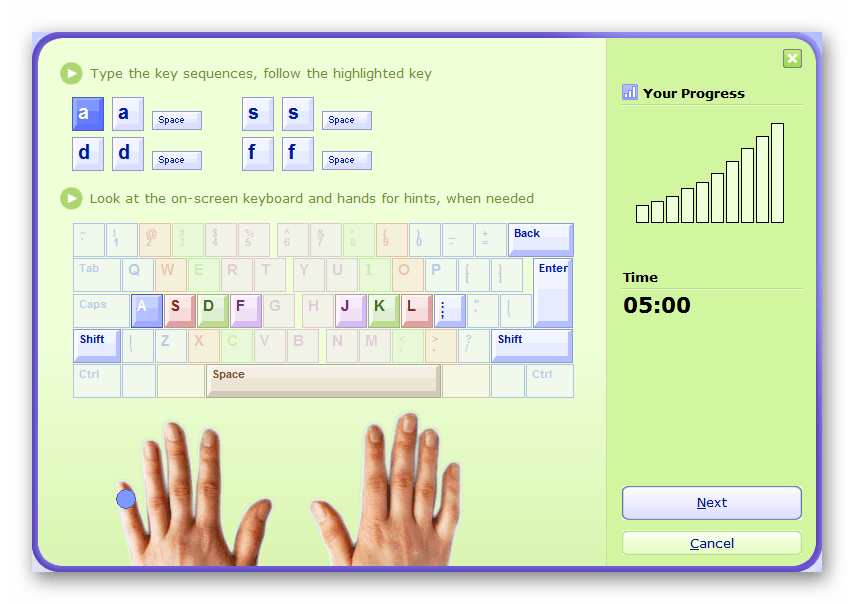
Пробную версию можно использовать неограниченное количество дней, однако ее отличие от полной – наличие рекламы в главном меню, но она не мешает обучаться. Стоит обратить внимание и на то, что программа англоязычная и курс обучения только на английском языке.
Скачать программу TypingMaster
VerseQ
VerseQ – не прибегает к шаблонному методу обучения, а текст, который нужно набирать, меняется в зависимости от ученика. Рассчитывается его статистика и допущенные ошибки, на основе чего составляются новые алгоритмы обучения. Можно выбрать один из трех языков обучения, каждый из которых имеет несколько уровней сложности, ориентированных соответственно на новичков, продвинутых пользователей и профессионалов.

Можно зарегистрировать несколько пользователей и не бояться, что кто-то другой будет проходить ваше обучение, ведь при регистрации можно установить пароль. Перед обучением советуем ознакомиться с информацией, которую предоставляют разработчики. Там объясняются основные правила и принципы обучения слепому методу печати на клавиатуре.
Скачать программу VerseQ
Бомбина
Данный представитель клавиатурных тренажеров ориентирован на детей младшего и среднего возрастов, отлично подходит для школьных или групповых занятий, так как в нем есть встроенная соревновательная система. За прохождение уровней ученику начисляется определенное количество баллов, потом все выводится в статистику и выстраивается топ учащихся.
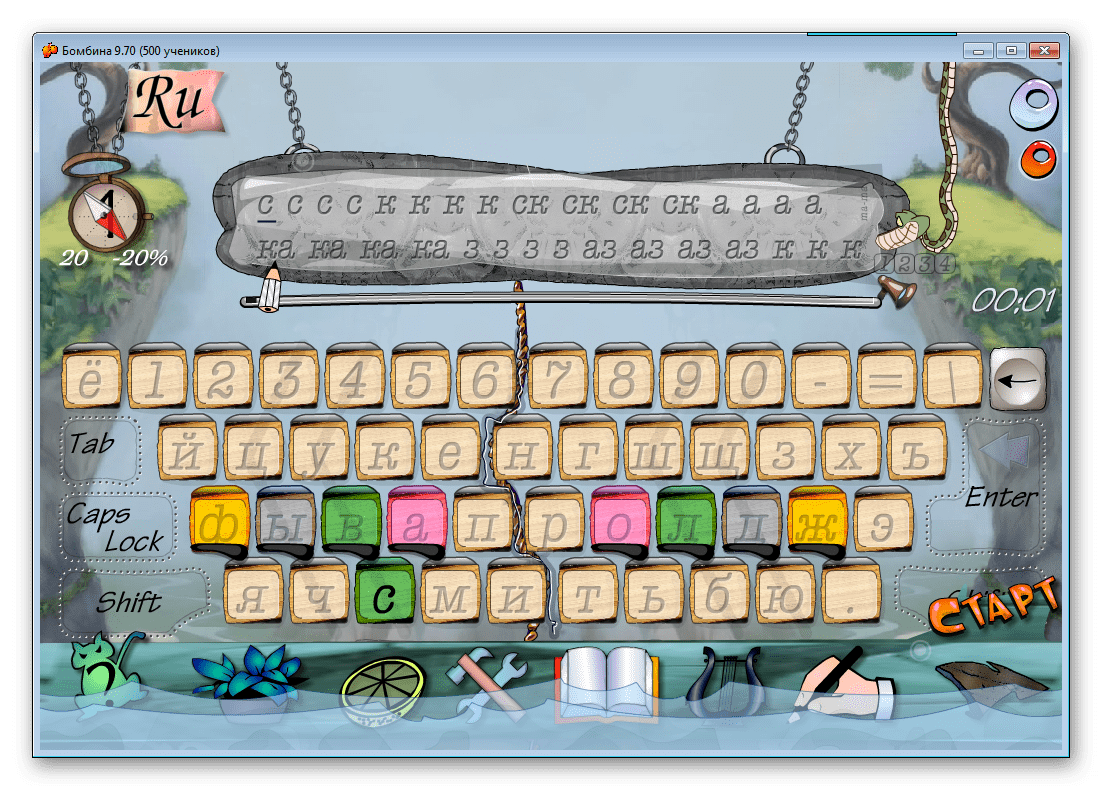
Можно выбрать русский или английский курс обучения, а учитель, если он имеется, может следить за правилами уровней и, при надобности, их изменять. Ребенок может настроить свой профиль – выбрать картинку, указать имя, а также включить или выключить звуки при прохождении уровней. А благодаря дополнительным текстам можно разнообразить уроки.
Скачать программу Бомбина
Соло на клавиатуре
Один из самых популярных представителей клавиатурных тренажеров. Все, кто хоть как-то интересовался подобными программами, слышал о Соло на Клавиатуре. Тренажер предоставляет на выбор три курса обучения – английский, русский и цифровой. В каждом из них около ста различных уроков.
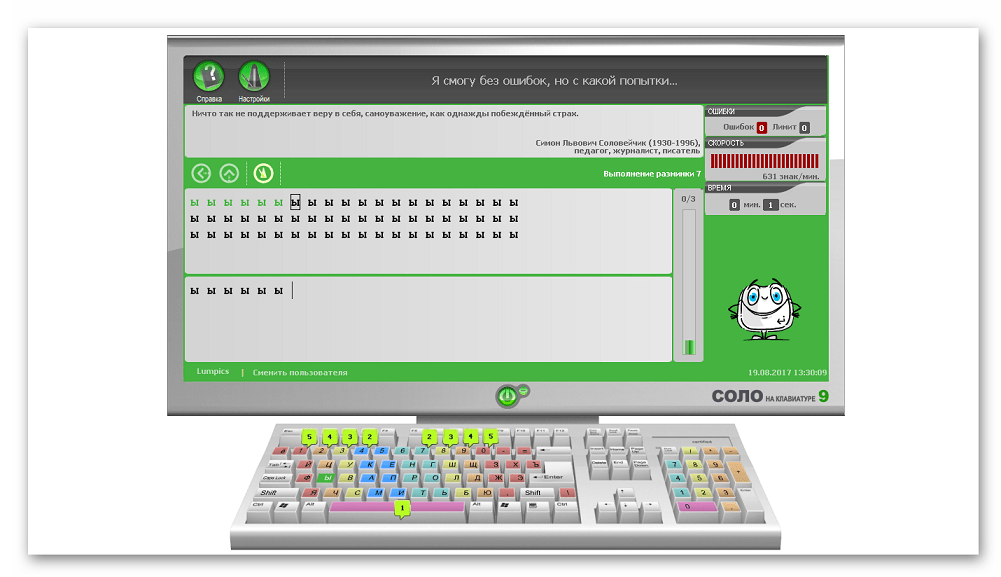
Помимо самих уроков, перед пользователем отображается различная информация о сотрудниках компании-разработчика, рассказываются различные истории и поясняются правила обучения слепому методу набора десятью пальцами.
Скачать программу Соло на клавиатуре
Stamina
Stamina – бесплатный клавиатурный тренажер, в котором есть два курса обучения – русский и английский. В наличии имеется несколько режимов обучения, каждый из которых отличается по сложности. Есть базовые уроки, упражнения на изучение сочетаний букв, цифры и символы и особое обучение от Валерия Дернова.
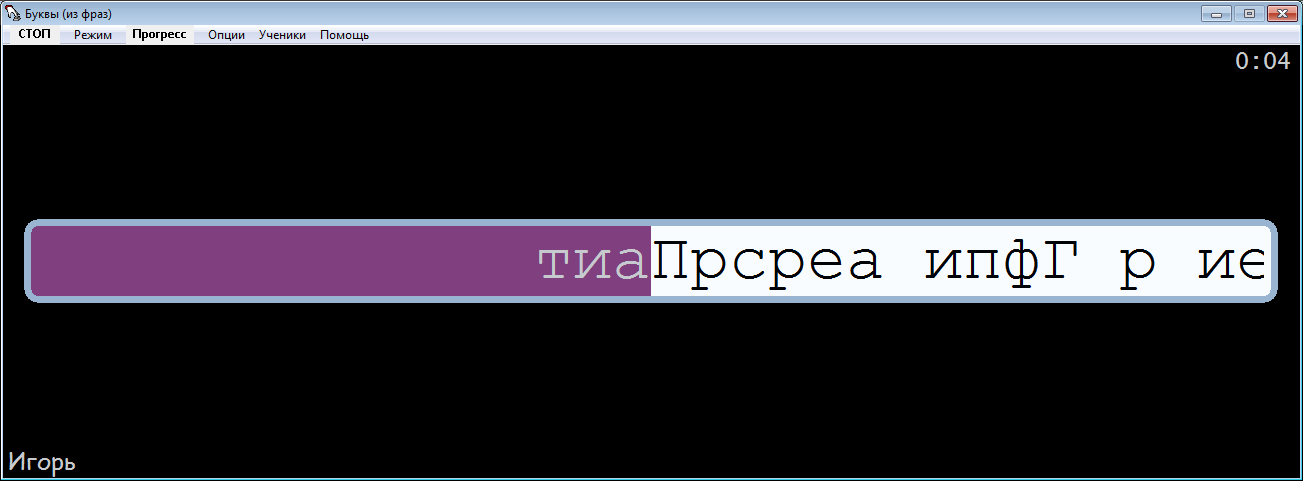
После прохождения каждого урока можно сравнить статистику, а во время обучения можно включить музыку. Есть возможность следить за прогрессом занятий, оценивать их эффективность.
Скачать программу Stamina
Это все, что хотелось бы рассказать о представителях клавиатурных тренажеров. В этот список попали платные и бесплатные программы, ориентированные на детей и взрослых, предоставляющие свои уникальные функции и алгоритмы обучения. Выбор большой, все зависит только от вашего желания и потребностей. Если тренажер нравится и у вас есть желание обучаться скоростной печати, то результат непременно будет.

 Опишите, что у вас не получилось.
Наши специалисты постараются ответить максимально быстро.
Опишите, что у вас не получилось.
Наши специалисты постараются ответить максимально быстро.Помогла ли вам эта статья?
ДА НЕТКлавиатурный тренажёр
Клавиатурный тренажёр

Путём многократного набора на клавиатурном тренажёре различных буквосочетаний, слов и предложений, у пальцев рук вырабатывается мышечная память.
Пальцы «запоминают» расположение клавиш на клавиатуре и впоследствии нажатия не требуют контроля со стороны человека — быстрая печать текста происходит на подсознательном уровне.
Что такое клавиатурный тренажёр?
Клавиатурный тренажёр — это программа, предназначенная для обучения слепой печати, приобретения навыка десятипальцевого набора и увеличения скорости печати на клавиатуре компьютера.Клавиатурный тренажёр представляет собой учебный текстовый редактор для набора определенного текстового фрагмента, с системой подсказок во время набора на клавиатуре и функцией подсчёта различных метрик печати (скорость печати, ритмичность набора, подсчёт допущенных опечаток и т.п.)
Клавиатурный тренажёр онлайн
Наибольшую популярность получили онлайн-версии клавиатурных тренажёров, поскольку это самый практичный и удобный способ обучения слепой печати и изучения раскладки компьютерной клавиатуры.
-
Тренажёр печати, как онлайн-сервис, не требует установки на компьютер пользователя.
-
Доступ к обучению возможен из любой операционной системы при помощи современного браузера.
Заниматься на клавиатурном тренажёре можно с любого компьютера, имеющего выход в сеть Интернет.
-
Результаты выполененых заданий хранятся в облаке и никогда не потеряются.
-
Онлайн-сервис всегда самой актуальной версии: пользователям всегда доступны новые функции и возможности клавиатурного тренажёра, представленные авторами программы.
Лучший клавиатурный тренажёр
Большинство клавиатурных тренажёров — это всего лишь набор упражнений для механического набора текста на клавиатуре. Требуется монотонно выполнить несколько десятков однообразных заданий. Такой метод обучения машинописи кажется ученику нудным и довольно быстро вызывает скуку и усталость.
Гораздо лучше, когда клавиатурный тренажёр — это нечто большее, чем просто инструмент для монотонного набора текстов одного за другим.
Идеально, если тренажёр для обучения печати учитывает специфику и особенность каждого ученика, его индивидуальность, его возможности, его способности и умения.
Необходим индивидуальный подход к обучающемуся! Использование такого подхода во время обучения слепой печати позволит быстрее получить необходимый навык десятипальцевого набора и довести его до совершенства.
Идеально, когда каждого ученика косвенно подготавливают к выполнению очередного задания.
Психологические установки очень важны! Необходимо ощущение, будто за спиной ученика стоит настоящий учитель, реагирующий на каждый его жест и готовый в нужный момент заразить его оптимизмом, подбодрить, дать полезный совет и помочь выполнить сложное задание.
Именно таким клавиатурным тренажёром для обучения слепой печати является программа «СОЛО на клавиатуре», разработанная известным психологом Владимиром Шахиджаняном. Это не просто тренажёр печати, а целый комплексный курс, отшлифованный годами до совершенства. На сегодняшний день
СОЛО на клавиатуре
Индивидуальный подход, специально подобранные тексты, возможность следовать системе «от простого к сложному», виртуальный учитель за спиной ученика, игровой момент, использование психологических приёмов при взаимодействии с каждым учеником во время обучения десятипальцевому методу набора на клавиатуре — всё это есть в курсе слепой печати «СОЛО на клавиатуре».
Отличия «СОЛО на клавиатуре» от других клавиатурных онлайн тренажёров:
-
уникальная авторская методика Владимира Владимировича Шахиджаняна, построенная на многолетнем опыте;
-
обучающий курс построен с использованием юмора, музыки, интересного сценария, любопытной подачи, оригинальной режиссуры;
-
в клавиатурном тренажёре творчески применяются возможности, которые дают современные IT-технологии: анализ выполненных заданий, индивидуальные советы, развивающие человека литературные материалы, психологические наблюдения;
-
в процессе прохождения курса быстрой печати «СОЛО на клавиатуре» сохраняются различные показатели набора, достигнутые при выполнении заданий, что позволяет просматривать подробную статистику, отслеживая свои успехи;
-
в онлайн тренажёре используется гибкая система рейтинга среди всех пользователей, что привносит в процесс обучения соревновательный момент, подбадривает учеников и помогает им посмотреть на себя со стороны, правильно оценить достигнутые результаты, стимулируя занимающихся к самосовершенствованию;
-
в онлайн курсе слепой печати также используется система поощрений и стимулов: за достигнутые успехи во время выполнения заданий выдаются награды и различные знаки отличия.

Клавиатурный тренажёр для развития быстрой печати
Для тех, кто прошёл обучение по курсу «СОЛО на клавиатуре» и освоил навык слепой печати, либо для тех, кто уже владеет десятипальцевым методом набора мы предлагаем воспользоваться специальным режимом нашего клавиатурного тренажёра для увеличения скорости печати.
В этом режиме клавиатурный тренажёр подбирает для конкретного человека индивидуальный набора буквосочетаний. Тренируя предложенные буквосочетания, ученики прорабатывают «сложные места» при наборе, что в итоге позволяет им добиться быстрой печати с меньшим количеством опечаток.
В процессе набора буквосочетаний программа анализирует допущенные опечатки и предлагает повторно набрать буквы, на которых чаще всего происходит ошибка.
Хотите научиться быстро печатать?
Ежедневные занятия по 10-15 минут на клавиатурном тренажёре значительно увеличат скорость печати и помогут избежать опечаток при наборе самых сложных текстов.
Мы сохраняем результаты набора, достигнутые на клавиатурном тренажёре, благодаря чему каждый человек может самостоятельно оценить продуктивность своей работы и, посмотрев графики скорости, убедиться в увеличении скорости печати.
Можно ли использовать тренажёр для увеличения скорости набора текста, не освоив весь курс «СОЛО на клавиатуре»?! Можно – при условии, что ученик уже прошёл 2/3 уроков. В этом случае необходимо продолжать основной курс и одновременно пользоваться клавиатурным тренажёром для развития скорости печати.
Знакомство с клавиатурным тренажёром
Последняя версия клавиатурного тренажёра разработана с использованием нативных возможностей современных браузеров и не требует установки Adobe Flash Player. Благодаря чему обучение быстрой печати на клавиатурном тренажёре возможно на iPad или Android-планшете, с подключенной bluetooth-клавиатурой.
Предлагаем более детально познакомиться с нашей программой.

Виртуальный учитель
Миксанатик — виртуальный учитель, который является неотъемлемой составляющей клавиатурного тренажёра. Миксанатик встречает ученика, набирающего двумя пальцами, в 1 уроке и, проведя его через 100 уроков, выпускает «солиста», владеющего десятипальцевым методом набора на клавиатуре.
Текстовый редактор
Учебный текстовый редактор внутри клавиатурного тренажёра имеет два популярных способа отображения набираемого текста и возможность масштабирования шрифта. Ученик может настроить отображение текстового редактора на свой вкус.

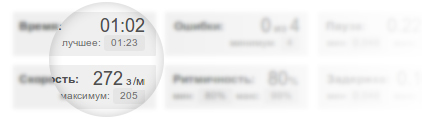
Показатели набора
В процессе работы на клавиатурном тренажёре вычисляются важные показатели: время набора, скорость печати, количество ошибок, ритмичность печати, длительность удержания клавиши нажатой, пауза между нажатиями на клавиши и др.
График скорости
В окне клавиатурного тренажёра в режиме реального времени выводится график скорости, который позволяет визуально оценить пики увеличения и снижения скорости печати во время набора текста.
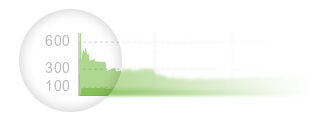

Виртуальная клавиатура
В клавиатурном тренажёре присутсвует схематичная модель реальной клавиатуры, которая помогает во время печати находить нужные для нажатия клавиши, не глядя на физическую клавиатуру. Цветовые зоны ориентируют, каким пальцем нужно нажимать клавишу в данный момент. Гибкая настройка виртуальной клавиатуры позволяет отключать различные подсказки для уже опытных учеников.
Раскладка клавиатуры
Помимо стандартной раскладки, виртуальная клавиаутура позволяет переключиться на некоторые другие более или менее популярные типы раскладок компьютерной клавиатуры. Эта функция будет полезна пользователям Apple Mac OS

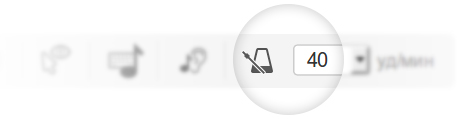
Метроном и звуковые подсказки
Клавиатурный тренажёр снабжён метрономом — полезным иструментом для тренировки быстрой и ритмичной печати, как точным ориентиром темпа для нажатия на клавиши.
Для тех, кто планирует освоить метод десятипальцевого набора на клавиатуре компьютера и пройти наш курс обучения слепой печати с более эффективным результатом, советуем познакомиться со всеми возможностями и функциями клавиатурного тренажёра «СОЛО на клавиатуре» с помощью интерактивного путеводителя по интерфейсу программы.
Путеводитель по клавиатурным тренажерам
Скорость выполнения поставленной задачи на компьютере может зависеть не только от очевидных факторов: производительность процессора или, грубо говоря, сообразительность человека. Порой наиболее сдерживающим фактором является сугубо механическая работа, а именно набор текста на клавиатуре. Мысли заходят далеко вперед, а пальцы не успевают фиксировать текст. С такой ситуацией, очевидно, сталкиваются не только писатели, журналисты, программисты, но и все те, кому приходится набирать текст двумя-тремя пальцами, не отрывая взгляд от клавиатуры.
Удивительно, что слепой десятипальцевый метод печати, открытый еще в XIX веке, сейчас многократно более актуален для каждого активного пользователя компьютера. Его умелое применение позволяет существенно сократить затрачиваемое на ввод текста время.
В обзоре участвуют клавиатурные тренажеры, каждый из которых обладает как минимум одной отличительной чертой среди программ этого рода. Поэтому при выборе тренажера можно ориентироваться по заголовкам обзора.
«Соло на клавиатуре»: надежный универсал
Домашняя страница: http://ergosolo.ru/
Соло на клавиатуре
«Соло на клавиатуре» — наиболее универсальный клавиатурный тренажер, поэтому начать обзор стоит с него. Помимо русского, английского и немецкого, доступен курс «Укрощение цифр», который будет полезен, например, бухгалтерам. Универсальная редакция включает себя русскую, английскую и цифровую раскладку.
Первое впечатление после установки может быть скептическим: слишком неформальный подход. Однако, чем дальше пользователь отдаляется от начала курса, тем больший смысл приобретают эти отступления. Они позволяют отдохнуть от достаточно монотонных упражнений. Пожалуй, наибольшая польза от текстового материала — рекомендации по правильному нажатию, осанке, правильной технике, что немаловажно при слепом десятипальцевом наборе. Забегая наперед: только «Соло» подает эту информацию равномерно на протяжении всего курса.
Перед выполнением упражнений нужно выполнить разминку, которая помогает адаптироваться в «Соло». В режиме реального времени, а также после тренировки можно ознакомиться со статистикой: средний балл, скорость набора, количество ошибок. Доступна статистика не только по упражнениям, но и по дням, по ней можно проследить динамику выполнения упражнений.
Клавиатурные тренинги не содержат осмысленных фраз, это заранее подготовленные «синтетические» выражения — в отличие, скажем, от далее рассматриваемого VerseQ, где строка для набора формируется на основе ошибок пользователя. Кстати, в «Соло» ошибки крайне не приветствуются, часто приходится по нескольку раз переделывать задание. Требования к прохождению строгие, упражнения усложняются с каждым новым уровнем, коих около сотни. Да, видимо, не зря в программе предусмотрены психологические тесты.
Интерфейс программы производит двойственное впечатление. Сравнивая с предыдущими версиями «Соло на клавиатуре», нельзя сказать, что новый интерфейс, выдержанный в серой и зеленой гамме, заметно улучшил эргономику программы. С одной стороны, он достаточно удобен для работы, все настройки и элементы хорошо задокументированы в справке. Но придраться можно к тому, что на виртуальной клавиатуре не указано, каким пальцем нажимать ту или иную клавишу, во время выполнения упражнения не отображаются подсказки. В итоге, не имея достаточного опыта, нужно возвращаться к описанию упражнения.
VerseQ: учимся на своих ошибках
Домашняя страница: http://www.verseq.ru/
VerseQ
В описании программы важнее не то, то, что печатать вслепую пользователь сможет «буквально через час» (по заверению автора тренажера). Привлекает другое: VerseQ использует в обучении алгоритмы, не основанные на «натаскивании», а также не «наказывает» за ошибки, допускаемые во время упражнений. Более того, курс основан на ошибках пользователя и проблемных словосочетаниях, в которых, по статистике, чаще всего возникают сложности. Причем, по замыслу, пользователь не узнает о своих промахах из статистики, VerseQ незаметно подстраивает их в дальнейшие упражнения. Несмотря на это, общая статистика отображается как во время тренировки, так и в виде динамики обучения по нажатию F9.
Доступно три режима работы — с немецкой, русской и английской раскладкой. Вводных упражнений нет, кроме того, уже изначально задействованы все буквы алфавита. Однако не стоит ожидать, что набираемый текст будет осмысленным: как правило, это повторяющиеся сочетания букв, связанные между собой фонетически (их можно произнести). Методика основана не только на нажатиях, но и на переходах между клавишами.
Отличительная черта VerseQ — умеренный «тон» изложения, успокаивающая цветовая гамма и нейтральное оформление в целом. Неизвестно, сколько нужно приложить усилий, чтобы выйти из программы в состоянии раздражения. Кстати, если говорить о ценовом вопросе, в «Соло на клавиатуре» предупреждение о незарегистрированной версии появляется после каждого упражнения, в VerseQ — только вначале запуска программы.
Вся наиболее важная информация собрана в лаконичном справочном файле: как правильно пользоваться программой, методология обучения, техника работы с клавиатурой. Пожалуй, чего не хватает в данном тренажере, так это более детальной инструкции по работе с упражнениями, как это сделано в «Соло».
Typing Master – классика жанра
Домашняя страница: http://www.typingmaster.com/
Typing Master
По большому счету, этот тренажер можно было не включать в обзор, поскольку в нем нет поддержки русскоязычной раскладки, но все же: а) она полезна для повышения навыков слепой печати на латинице на английском, испанском, немецком, французском или итальянском языках; б) Typing Master представляет собой прекрасный пример структурированного, выверенного курса.
Строгий подход и консервативность Typing Master не каждому пользователю придутся по вкусу, в то же время, по сравнению с «Соло», программа представлена даже более сжато. Typing Master предлагает следующие курсы:
- Touch Typing Course — непосредственно, курс по слепой машинописи
- Speed Building Course — наращивание скорости
- Numbers Course — небольшой курс по набору на верхнем цифровом ряде
- Special Marks Course — экспресс-курс по дополнительным символам: скобки, математические знакам и т. д.
- Numeric Keypad Course — курс по использованию цифровой клавиатуры
Каждый курс состоит из теоретических и практических блоков. Вначале упражнения указывается время выполнения задания, также предлагается выбрать сложность (от 90% до 98% правильных попаданий). В режиме изучения новых клавиш («new keys») буквы для набора никак не связаны между собой фонетически, но в режиме «drill» нужно вводить именно слова: предусмотрены отдельные упражнения для слов, предложений, абзацев. По окончанию выполнения задания отображается статистика, из которой можно узнать, какие клавиши вызывают наибольшую сложность.
Дополнительно стоит отметить TypingMaster Satellite — ассистент, который работает в фоне и отслеживает совершаемые ошибки, а также создает индивидуальные упражнения для наиболее сложных сочетаний.
Интерфейс был создан разработчиками, внимательным к мелочам. Прежде всего, очень интуитивно и буквально поясняется, каким пальцем нажимать ту или иную клавишу, с прилагаемыми схемами клавиатуры. Очень полезным оказывается то, что ошибки на клавиатуре отображаются в виде перечеркнутых клавиш (в других тренажерах этого нет, что приводит к нескольким повторяющимся ошибкам после одного неверного нажатия).
TypingMaster не позволяет отклониться от заданной программы ни на шаг и чем-то напоминает сухие курсы по языковой грамматике. Однако это нельзя назвать недостатком, скорее — характерная особенность данного тренажера, которая либо удержит пользователя, либо его оттолкнет.
Stamina — свобода действий
Домашняя страница: http://stamina.ru/
Stamina
После ознакомления с Typing Master, Stamina оказывается наиболее «несерьезным» тренажером в обзоре. Программа не понравится пользователям, которые сочтут чувство юмора разработчика неуместным и при этом всецело настроены на обучение десятипальцевому методу печати. Несерьезность начинается со справки, всевозможных комментариев и заканчивая озвучкой. К звуку — особые претензии, высказанные посетителями на домашней странице программы. Этот момент можно исправить с помощью патча или посредством опции «Цензура» в настройках Stamina.
Несмотря на вышесказанное, делать поспешные выводы и игнорировать тренажер не стоит. Достаточно обратить внимание на разнообразие режимов тренировки — «Уроки», «Фразы», «Буквы», «Все символы» и «Внешний файл». Наибольший интерес представляют уроки, которые разбиты на базовые упражнения, сочетания букв, цифры и символы. Касательно уроков с цифровой клавиатурой: разработчик заявляет, что «делал их не особо стараясь» и предлагает пользователям самим поучаствовать в процессе разработки (цитата: «Может сбацаете чего поумней?»).
К сожалению, автор Stamina поместил программу с ее широкими возможностями в неудобную оболочку, поэтому при запуске тренажера не совсем понятно, как и в какой последовательности со всем этим функционалом нужно обращаться. С другой стороны, справка достаточно доходчиво объясняет методику курса, основные понятия, технику печати (положение пальцев на клавиатуре и т. п.). Особое внимание уделяется альтернативному методе расположения пальцев на клавиатуре.
Клавиатурный тренажер также можно советовать для работы с украинской или белорусской раскладкой (вот уж чего не встретишь в других тренажерах). В базовом дистрибутиве содержатся уроки на русском, английском, украинском, возможно подключение фраз на других языках.
Таким образом, главная особенность Stamina — свобода действий, предоставляемая пользователю. Поэтому можно выполнять упражнения в любой последовательности, составить собственный курс. Минус метода — неизвестно, как скоро с таким подходом можно добиться конкретных результатов.
Klavarog — онлайн-тренинг
Домашняя страница: http://klava.org/
Klavarog
Klavarog — самодостаточный онлайновый тренажер, свидетельствующий о том, что проект может существовать и развиваться за счет пожертвований. И прогресс разработки на самом деле заметен, если посмотреть архив версий.
В Klavarog, аналогично той же Stamina нет заданной последовательности вроде пошаговых упражнений от простого к сложному. Тренажер фиксирует ошибки и в каждую генерируемую строку текста добавляет проблемные слова (принцип работы схож как со Stamina, так и с VerseQ).
Ориентироваться в раскладке клавиатуры удобно с помощью цветовой схемы, ее можно включить в настройках программы (значок «заливки»). Очень полезна подсказка в виде руки, каким пальцем нажимать нужную клавишу (аналогичная возможность была замечена только в Typing Master). Опытные пользователи могут отключить все подсказки или перейти в режим «Дзен», где практически нет отвлекающих элементов.
Кроме стандартных курсов с русской и английской раскладкой, в наличии курсы по цифровой раскладке, эсперанто, языкам программирования PHP, Python, SQL, XML/XSLT. Отдельного внимания застуживают упражнения по словарю: нужно ввести правильный перевод слова из доступных вариантов. Если слово выбрано неправильно, его необходимо ввести три раза. Таким образом, можно убить двух зайца: одновременно улучшаются «клавиатурные» и языковые навыки. Правда, ввиду того, что набор слов генерируется программой, угадать правильный вариант перевода достаточно легко.
К сожалению, в этом клавиатурном тренажере нельзя зафиксировать результаты, отслеживать статистику и развитие навыков. В общем, не помешала бы возможность создания аккаунта на сайте — технически это можно реализовать.
Свои предложения по развитию Klavarog можно внести на странице http://klava.reformal.ru/.
Бомбина: тренажер для самых маленьких
Домашняя страница: http://www.bombina.com/
Бомбина
«Бомбина» занимает свободную нишу, где нет конкурентов. Этот тренажер предназначен для обучения школьников (скорее даже, детей младшего школьного возраста) слепому десятипальцевому методу печати.
Оболочка программы «мультяшная», оценивать ее должны дети. Тем не менее, резонные нарекания могут возникнуть и у взрослых. Интерфейс не во всех местах интуитивно понятен, и покажется неудобным то, что элементы навигации или, например, кнопка «Старт» в начале упражнения недостаточно четко выделены: приходиться их искать. Например, кто бы мог подумать, что изображение тряпки — это здешний аналог кнопки «Выход».
Возникает вопросы по методике работы тренажера: каким образом происходит обучение, на что обратить внимание родителям и детям. Оказывается, есть достаточно подробная справка, которая существует отдельно от программы. Начать «Бомбину» рекомендуется с вводного курса, где подробно разъясняется постановка пальцев на клавиатуре, дается описание клавиш. Далее можно переходить к упражнениям. Если в других тренажерах упор делается на переходы и клавиатурные аккорды, здесь нужно обращать внимание на прыгающие «фишки» и повторять их движения.
В «Бомбине» предусмотрены уровни сложности, которые влияют на количество допустимых ошибок в упражнении. Можно активировать автопереход с одного уровня сложности на другой: он сработает после успешного прохождения упражнения с высокой оценкой не менее трех раз.
В итоге, учитывая то, что в программе немало интерактивных элементов, режимов (присутствует даже логическая игра), ее можно советовать для обучения детей компьютерным азам. По крайней мере, «Бомбина» будет более разумным выбором, чем бесконечная череда казуальных игр.
Таблица 1. Сравнение клавиатурных тренажеров по функциональности
| Название тренажера | Условия распространения | Поддержка раскладок | Режимы обучения |
| Соло на клавиатуре | Shareware | Русская, английская, немецкая, итальянская, цифровая | Разминки, задания, упражнения, экзамен |
| VerseQ | Trial | Русская, английская, немецкая | Упражнения |
| Typing Master | Trial | Английская, испанская, немецкая, французская, итальянская | Упражнения, игры, тесты |
| Stamina | Freeware | Английская, русская, украинская + | «Уроки», «Фразы», «Буквы», «Все символы», свой текст |
| Klavarog | Donationware | Русская, английская, цифровая, эсперанто, фонетическая + | Тренировка, начальный, скорость, словарь, программирование |
| Бомбина | Freeware (1 пользователь), shareware (многопользовательская версия) | Русская, английская | Упражнения, игры, свой текст |
Клавиатурные тренажёры для Windows XP, 7, 8, 10
Клавиатурный тренажёр АК
 8 июня, 2020
0
8 июня, 2020
0Клавиатурный тренажёр АК – программа с нестандартным методом и подходом к обучению, которая обеспечивает максимальный результат за минимальное время. Данный тренажёр – это лучший выбор… Скачать
Клавиатурные тренажёры, Образование и наука, Обучающие программы, Спорт, Хобби и увлечения
Клавиатурный тренажер
 16 июня, 2016
9
16 июня, 2016
9Клавиатурный тренажер – небольшая, удобная и бесплатная программа для Microsoft Windows, предназначенная для обучения быстрой печати и изучения раскладки клавиатуры компьютера. Программа содержит уроки работы… Скачать
Клавиатурные тренажёры, Образование и наука, Обучающие программы, Спорт, Хобби и увлечения
mySimula
 7 апреля, 2013
4
7 апреля, 2013
4mySimula – бесплатный клавиатурный тренажёр, работающий в любой операционной системе с установленной виртуальной машиной Java Runtime Environment для обучения слепому десятипальцевому методу печати. Обучение начинается… Скачать
Клавиатурные тренажёры, Образование и наука, Обучающие программы, Спорт, Хобби и увлечения
Rapid Typing Tutor
 6 апреля, 2013
0
6 апреля, 2013
0Rapid Typing Tutor – бесплатный клавиатурный тренажёр, который позволит освоить слепой десятипальцевый метод печати всего за несколько уроков. Удобная в использовании программа успешно обучит вас… Скачать
Клавиатурные тренажёры, Образование и наука, Обучающие программы, Спорт, Хобби и увлечения
Stamina
 6 апреля, 2013
2
6 апреля, 2013
2Stamina – бесплатная программа (клавиатурный тренажёр) для овладения десятипальцевым набором и методом слепой печати. Программа поможет и тем, кто желает усовершенствовать навыки печати и ускорить скорость… Скачать
Клавиатурные тренажёры, Образование и наука, Обучающие программы, Спорт, Хобби и увлечения
KlavaTrener
 29 декабря, 2012
0
29 декабря, 2012
0KlavaTrener – простой клавиатурный тренажёр. Может автоматически определять скорость, с которой вы вводите одну букву. Имеет много уровней сложности. Представлен в виде клавиатуры. Программа KlavaTrener… Скачать
Клавиатурные тренажёры, Образование и наука, Обучающие программы
Клавиатурные тренажеры ⋆ Слепая печать
Быстрая печать на клавиатуре тренажер онлайн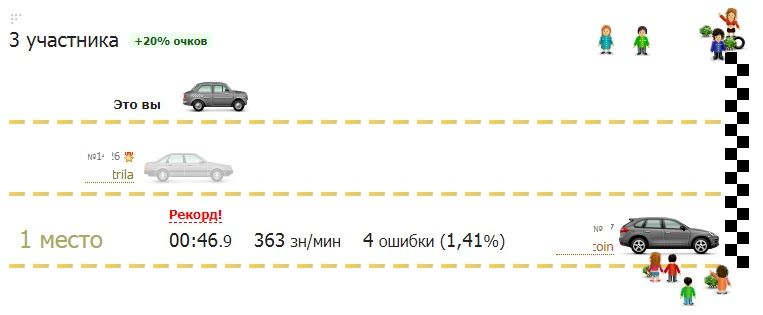 Клавиатурные тренажеры
Клавиатурные тренажеры96
Пользователь компьютера, владеющий слепым методом печати, получает многие преимущества. Например, огромное удовольствие от того, что больше не надо бесконечное
 Лучший тренажер для слепой печати на клавиатуре
Лучший тренажер для слепой печати на клавиатуре Клавиатурные тренажеры
Клавиатурные тренажеры170
Техника слепой печати — метод набор текста, который подразумевает отсутствие зрительного внимания к клавиатуре. Человек печатает текст исключительно благодаря
 Клавиатурные тренажеры для Linux (Ubuntu)
Клавиатурные тренажеры для Linux (Ubuntu) Клавиатурные тренажеры
Клавиатурные тренажеры400
Многие пользователи Linux хотят научится быстро печатать. Сегодня есть много онлайн тренажеров клавиатуры, в силу событий иногда нужен обычный клавиатурный тренажер.
 Клавиатурные тренажеры онлайн
Клавиатурные тренажеры онлайн Клавиатурные тренажеры
Клавиатурные тренажеры1.5k.
Полный список русскоязычных клавиатурных онлайн тренажеров с краткими описаниями возможностей и ссылками. Клавиатурные онлайн тренажеры —
 Клавиатурные тренажерыСхемы клавиатур с зонами пальцев
Клавиатурные тренажерыСхемы клавиатур с зонами пальцев205
В этой записи я собрал схемы клавиатур с зонами пальцев. При необходимости — такую схему можно распечатать на принтере и прикрепить к монитору.
 Клавиатурные тренажеры
Клавиатурные тренажеры34
Сравнительно новый клавиатурный тренажер от MaxLim. Базовая версия является бесплатной, можно проходить уроки на русском, английском, цифровом блоке, присутствуют
 ВидеоАндрей Сурков. Научитесь печатать вслепую за 1 вечер
ВидеоАндрей Сурков. Научитесь печатать вслепую за 1 вечер40
Научитесь печатать вслепую за 1 вечер — видео-тренинг для обучения слепой печати на английской и русской раскладках клавиатуры. Если вам надоели
 Клавиатурные тренажеры
Клавиатурные тренажеры16
Видеокурс «Слепая печать за 2 часа» по утверждению автора очень эффективный метод обучению слепой печати. По словам автора большинство клавиатурных
 Клавиатурные тренажеры
Клавиатурные тренажеры18
Небольшой бесплатный клавиатурный тренажер. Очень хорошая идея, которая не используется ни в одном тренажере клавиатуры. Перед вами окно разделенное на 8 ячеек.
 Клавиатурные тренажеры
Клавиатурные тренажеры6
Pyramidia 1.0 — это клон клавиатурного тренажера Стамина. В этой программе не фиксируются ошибки а только подается звуковое оповещение что позволяет

Как научиться быстро печатать на клавиатуре
 Здравствуйте!
Здравствуйте!
Сейчас настает такое время, что без компьютера уже и не туда и не сюда. А значит и ценность навыков работы за компьютером — растет. К этому можно отнести и такой полезный навык, как быстрая скорость печати двумя руками, не глядя на клавиатуру.
Выработать подобный навык не так просто — но вполне реально. По крайней мере, если вы будете регулярно заниматься (хотя бы по 20-30 мин. в день), то уже через 2-4 недели сами того не заметите, как скорость набираемого вами текста начнет расти.
В этой статье я собрал лучшие программы и тренажеры для того, чтобы научиться быстро печатать (по крайней мере, мою скорость печати они увеличили, хотя я и нет-нет и поглядываю на клавиатуру 🙂 ).
СОЛО на клавиатуре
Сайт: http://ergosolo.ru/

СОЛО на клавиатуре: пример работы программы.
Наверное, это одна из самых распространенных программ для обучения «слепому» десятипальцевому набору текста. Последовательно, шаг за шагом, она учит Вас правильно работать:
- сначала вы будете ознакомлены, как правильно держать руки на клавиатуре;
- затем приступите к урокам. В первых из них вы будете пытаться набирать отдельные буквы;
- после буквы сменятся не сложными наборами букв, затем текстом и т.д.
Кстати, каждый урок в программе подкрепляется статистикой, в которой вам показывается скорость набора символов, а так же сколько вы ошибок совершили при прохождении конкретного задания.
Единственный недостаток — программа платная. Хотя, должен признать, своих денег она стоит. Тысячи людей повысили свои навыки работы за клавиатурой, пользуясь этой программой (кстати, многие пользователи, добившись определенных результатов — бросают занятия, хотя по потенциалу могли бы научиться набирать текст ОЧЕНЬ быстро!).
VerseQ
Сайт: http://www.verseq.ru/

Главное окно VerseQ.
Еще одна крайне интересная программа, подход в которой несколько отличается от первой. Здесь нет уроков или занятий, это своего рода самоучитель, в котором вы тренируетесь сразу же набирать текст!
У программы хитрый алгоритм, который каждый раз подбирает такую комбинацию букв, что вы быстро запоминаете наиболее частые сочетания клавиш. Если вы делаете ошибки, программа не заставит вас проходить этот текст заново — она просто скорректирует дальнейшую строку, чтобы вы еще раз отработали эти символы.
Таким образом алгоритм быстро вычисляет ваши слабые места и начинает их тренировать. Вы же на подсознательном уровне начинаете запоминать самые «проблемные» клавиши (а у каждого человека они свои 🙂 ).
По началу, это кажется не таким простым, но довольно быстро привыкаешь. Кстати, помимо русского, можно тренировать и английскую раскладку. Из минусов: программа платная.
Так же хочу отметить приятное оформление программы: на фоне будут отображаться природа, зелень, лес и т.д.
Stamina
Сайт: http://stamina.ru

Главное окно Stamina
В отличие от первых двух программ, эта бесплатная, причем в ней вы не встретите рекламы (отдельная благодарность разработчикам)! Программа обучает быстрому набору с клавиатуры на нескольких раскладках: русской, латинской и украинской.
Так же хочется отметить достаточно необычные и прикольные звуки. Принцип обучения построен по последовательному прохождению уроков, благодаря которым вы будете запоминать расположение клавиш и постепенно сможете увеличить скорость печати.
Stamina ведет ваш график обучение по дням и сеансам, т.е. ведет статистику. Кстати, так же ей очень удобно пользоваться, если вы обучаетесь за компьютером не один: в утилите легко можно создать нескольких пользователей. Так же бы я отметил хорошую справку и помощь, в которой вы встретите яркие и смешные анекдоты. В общем, чувствуется, что разработчики софта подошли с душой. Рекомендую к ознакомлению!
BabyType

BabyType
Этот компьютерный тренажер напоминает самую обычную компьютерную игру: чтобы убежать от маленького монстра, нужно нажимать правильные клавиши на клавиатуре.
Программа выполнена в ярких и сочных красках, понравится как взрослым, так и детям. Она очень просто в понимании и распространяется бесплатно (кстати, их было несколько версий: первая в 1993г., вторая — в 1999г. Сейчас, возможно, есть более новая версия).
Для хорошего результата — нужно регулярно, хотя бы по 5-10 мин. в день проводить в этой программе. В общем, рекомендую поиграть!
Все 10
Сайт: https://vse10.ru

Эта бесплатный онлайн тренажер, который по своему принципу очень похож на программу «Соло». Перед началом обучения, вам предлагается тестовое задание, которое определит скорость вашего набора символов.
Для обучения — нужно зарегистрироваться на сайте. Кстати, там же есть весьма неплохой рейтинг, так что если ваши результаты будут высокими — вы прославитесь :).
FastKeyboardTyping
Сайт: http://fastkeyboardtyping.com/

Еще один бесплатный онлайн тренажер. Напоминает собой все тот же «Соло». Тренажер, кстати, выполнен в стиле минимализма: нет никаких красивых фонов, анекдотов, в общем, нет ничего лишнего!
Работать вполне можно, но некоторым он может показаться скучноватым.
klava.org
Сайт: http://klava.org/#rus_basic

Этот тренажер предназначен для тренировки отдельных слов. Принцип его работы схож с вышеприведенными, но есть одна особенность. Каждое слово вы набираете не один раз, а раз 10-15! Причем, при наборе каждой буквы каждого слова — тренажер будет показывать каким пальцем вы должны нажать кнопку.
В общем, достаточно удобно, причем, тренироваться можно не только на русском, но и на латинице.
keybr.com
Сайт: http://www.keybr.com/

Этот тренажер предназначен для тренировки латинской раскладки. Если вы плохо знаете английский язык (хотя бы базовые слова) — то пользоваться им вам будет проблематично.
В остальном же есть все как у всех: статистика скорости, ошибок, начисление очков, разнообразные слова и сочетания.
Online VerseQ
Сайт: http://online.verseq.ru/

Экспериментальный онлайн проект от знаменитой программы VerseQ. Доступны далеко не все функции самой программы, но начать обучение вполне можно и в онлайн версии. Чтобы приступить к занятиям — нужно зарегистрироваться.
Клавогонки
Сайт: http://klavogonki.ru/

Очень затягивающая онлайн игра, в которой вы будете соревноваться с живыми людьми в скорости набора текста с клавиатуры. Принцип игры прост: перед вами и другими гостями сайта появляется одновременно текст, который нужно набрать. В зависимости от скорости набора — машинки быстрее (медленнее) перемещаются к финишу. Кто быстрее наберет — тот и выиграл.
Казалось бы такая простая идея — а вызывает такую бурю эмоций и так захватывает! В общем, рекомендуется всем, кто изучает данную тему.
Бомбина
Сайт: http://www.bombina.com/s1_bombina.htm

Очень яркая и прикольная программа для обучения быстрому набору с клавиатуры. Больше ориентирована на детей школьного возраста, но подойдет, в принципе, абсолютно всем. Учиться можно, как русской, так и английской раскладке.
Всего в программе заложено 8 уровней сложности, в зависимости от вашей подготовки. Кстати, в процессе обучения вы будете видеть компас, который отправит вас на новое занятие, когда вы достигнете определенного уровня.
Кстати, программа, особо отличившихся учеников, награждает золотой медалью. Из минусов: программа платная, хотя есть демонстрационная версия. Рекомендую попробовать.
RapidTyping
Сайт: http://www.rapidtyping.com/ru/

Простой, удобный и легкий тренажер для обучения «слепому» набору символов на клавиатуре. Есть несколько уровней сложности: для новичка, для начинающего (знающего основы), и для опытных пользователей.
Есть возможность проводить тестирование, чтобы оценить свой уровень набора. Кстати, в программе реализована статистика, которую вы можете открыть в любой момент и посмотреть за своим прогрессом обучения (в статистике найдете свои ошибки, свою скорость набора, время занятий и т.д.).
iQwer
Сайт: http://iqwer.ru/

Ну и последний тренажер на котором я хотел сегодня остановиться — это iQwer. Главная отличительная особенность от других — это его бесплатность и нацеленность на результат. Как обещают разработчики — уже через несколько часов занятий вы сможете набирать текст несмотря на клавиатуру (правда, не так быстро, зато уже в слепую)!
В тренажере используется свой собственный алгоритм, который постепенно и незаметно для вас увеличивает скорость, с которой вам нужно набирать символы с клавиатуры. Кстати, статистика скорости и количества ошибок доступна в верхней части окна (на скрине выше).
На этом у меня сегодня все, за дополнения — отдельное спасибо. Удачи!
Скачать бесплатный клавиатурный тренажёр Stamina 2.5
16.05.2016: дополнительные звуки для Stamina из игры «100 к 1» от Егора Кузеванова — SoundPack_100k1.exe
24.10.2015: создал группу ВКонтакте vk.com/stamina_ru, вместо форума, который надоело чистить от спама
25.06.2015: дополнения (звуки) от Егора Кузеванова:
SoundPack_WindowsXP.exe — для тех, кто скучает по Windows XP
SoundPack_PoleChudes.exe — для фанатов Поля чудес 🙂
20.04.2015: добавился LessonsValery.exe — 150 уроков от Валерия Дернова (73 года!). После установки новые уроки можно выбрать в меню Режим.
Первая часть – обучение, 46 уроков. Вторая часть – закрепление, уроки 47-140. Третья часть – тексты, уроки 141-149, тривиальные анекдотики. Урок 150 – экзамен. Каждый урок содержит ровно 900 символов. Что не слишком утомительно даже для начинающих. Даже при скорости 60 зн/мин на урок тратится всего 15 минут. Как правило, каждый урок начинается с часто встречающихся сочетаний, а затем следует текст, где каждое слово содержит соответствующий символ. Напр., урок «а» в каждом слове имеет эту букву. Вторая часть построена по этому же принципу, но текст состоит из «предложений», содержащих основные грамматические формы, но не несущих особой смысловой нагрузки.
20.11.2014: добавился SherlockPack.exe — тексты, звуки, скины из «Шерлока» (англ.) // спасибы => Ольга Шнура
Краткий экскурс в историю:
Первая версия данного тренажёра была выпущена ещё в апреле 2000 года и активно разрабатывалась последующие 3-4 года. Как показало время программа актуальна и по сей день. Потому что сделана была искренне и с душой. 🙂 Основными конкурентами являются платные аналоги типа Соло на клавиатуре. Конечно у каждой программы свои плюсы. Но я уверен, что пройдёт ещё 100 лет, а лучше и смешнее хелпа, чем в Стамине всё равно никто не напишет. Хотя у неё полно и других достоинств. Проверьте сами.
Помимо программы на сайте я веду свой блог.
Практика набора текста
Пройдите тест скорости набора текста, попробуйте свои навыки набора текста прикосновением, научитесь печатать быстрее и с меньшим количеством ошибок с помощью бесплатного онлайн-инструктора по печати
Что такое сенсорный ввод?
Сенсорный набор текста — это возможность использовать мышечную память для быстрого поиска клавиш, не используя зрение и всеми доступными пальцами, как это делают пианисты. Это значительно улучшает скорость набора текста и устраняет ошибки. Сенсорный набор просто делает вас более продуктивным, и это навык, который стоит изучить.Тем не менее, многие люди имеют плохую привычку печатать «охота и клевать», даже те опытные профессионалы с многолетним и десятилетним опытом работы на компьютере. Это легко понять, так как сенсорный набор текста требует специальной практики, чтобы хорошо его освоить.
Именно поэтому мы создали Keybr.com, бесплатное онлайн-руководство по печатанию, чтобы дать вам самый продвинутый опыт обучения и позволить вам быстрее развивать свои навыки печатания.
Как работает этот репетитор?
В Keybr есть несколько функций.com, который отличает его от большинства программного обеспечения для практики печати. Короче говоря, он использует статистику и умные алгоритмы для автоматической генерации уроков печати, соответствующих вашим навыкам. Давайте обсудим это подробнее.
Во-первых, это не заставляет вас повторять одни и те же символы снова и снова; это просто медленно, скучно и очень мало способствует вашему обучению. Например, такие слова, как « jjf jjk jdd… », очень неестественные, трудно читаемые и заметно замедляют работу даже опытных машинисток.
Вместо этого Keybr.com генерирует случайные, но читаемые и произносимые слова, используя фонетические правила вашего родного языка. Эти слова выглядят почти естественно, и часто они действительно таковы. Ввод разумного текста намного проще, чем повторение случайных букв, и это помогает вам помнить частые комбинации клавиш. Последний пункт очень важен. Например, буква « W » практически не может следовать за « Z » на английском языке, и вы никогда не наберете эту комбинацию в Keybr.ком. Вместо этого вы будете вводить более распространенные слова, такие как « — », « — », « — » и т. Д. И вскоре вы научитесь набирать « th » очень быстро.
Во-вторых, Keybr.com измеряет динамику нажатия клавиш и собирает исчерпывающую статистику набора текста. Например, он измеряет вашу скорость набора для каждого отдельного ключа и использует эти данные для генерации случайных слов, подчеркивая самый слабый ключ. Чем больше у вас проблем с определенным ключом, тем больше вы будете его набирать.Это означает, что алгоритм генерации будет помещать эту букву в каждое слово на следующем сгенерированном уроке. Ваши навыки набора текста переоцениваются после каждого завершенного урока, и следующий урок будет скорректирован соответствующим образом.
В-третьих, Keybr.com позволяет вам ввести как можно меньше ключей в урок, автоматически добавляя больше ключей, когда решит, что вы опытный на текущем уровне. Когда вы только начинаете учиться, он генерирует уроки со словами из очень маленького алфавита из наиболее часто встречающихся букв.Когда ваша скорость набора для каждого ключа в этом алфавите достигает определенного порога, алгоритм добавляет следующую наиболее частую букву в алфавит. И так далее, до следующего письма. Таким образом, вы сначала выучите наиболее часто встречающиеся буквы, а потом — наименее часто встречающиеся.
Действительно ли это эффективно?
Мы выбрали несколько примеров профилей, чтобы показать вам, как люди продвигаются в изучении сенсорного набора текста при использовании Keybr.com. Это настоящие анонимные профили пользователей. Надеюсь, они вдохновят вас продолжать учиться!
- Пример 1, от 30 до 70 WPM через 4 часа 20 минут практики в течение 15 дней
- Пример 2, от 35 до 70 WPM через 2 часа и 20 минут практики в течение 12 дней
- Пример 3, достойный прыжок с менее чем 20 до 40 WPM после 5 часов и 30 минут практики в течение 11 дней
- Пример 4, после 2 часов и 10 минут практики в течение 11 дней, скорость набора текста оставалась ~ 70 WPM (что уже довольно высоко), но точность повысилась
- Пример 5, с 20 до 45 WPM после примерно 10 часов практики в течение 22 дней (да, иногда это занимает больше времени)
Живя на цифровом краю, где набор текста является почти повседневной необходимостью, изучение способов правильного использования клавиатуры имеет решающее значение. Мало того, что вы можете быть более продуктивным и быстрее выполнять задачи с помощью клавиатуры, более быстрый набор может позволить вам не отставать от ума; тот маленький голос в твоей голове, у которого есть прекрасные идеи, может длиться всего несколько секунд, прежде чем он будет забыт.
В этой статье мы дадим вам 5 советов, чтобы вы начали печатать быстрее и правильнее .Некоторые из советов довольно очевидны, но мы предоставим вам несколько приложений, которые помогут вам практиковаться и учиться быстрее.
Рекомендуемое чтение: 50 сочетаний клавиш Windows 8, которые вы должны знать
1. Избавиться от вредных привычек
Избавиться от плохих привычек печатания, наверное, самое трудное. Вероятно, вы использовали тот же метод ввода текста с тех пор, как начали использовать клавиатуру, вплоть до места, где вы кладете ладони. Если вы играете в FPS (шутер от первого лица), вы, вероятно, привыкли класть левую руку на клавиши WASD и можете иметь более сильные пальцы на левой руке, чем на правой (если судить по опыту здесь).


Другие могут печатать только двумя пальцами, каждый из которых находится над десятью (или более) клавишами, и им всегда приходится следить за клавиатурой, чтобы получить нужные клавиши. Хотя вы можете печатать быстро, используя только половину необходимых пальцев, вы должны опустить ногу (или руки) и немедленно отказаться от этой привычки.
2. Используйте все 10 пальцев
Следующий шаг — — заново узнать правильное расположение пальцев на клавиатуре . Если вы внимательно посмотрите на клавиатуру, вы заметите выпуклые неровности на каждой из клавиш F и J.Это поможет вам найти правильное расположение пальцев без необходимости смотреть на клавиатуру.
В идеале, указательные пальцы должны опираться на клавиши F и J, а остальные пальцы естественным образом встанут на свои места.
На изображении ниже вы заметите области с цветовой кодировкой, показывающие клавиши, закрытые каждым пальцем. Вы заметите, что средние и безымянные пальцы используются только для нескольких клавиш на клавиатуре, а указательные пальцы над средней частью клавиатуры. Навигационные, пунктуальные и функциональные клавиши управляются в основном мизинцем.


Если это вас смущает, зайдите на веб-сайты, такие как TypingClub или Typing Web, где они проводят вас через каждый шаг, чтобы ознакомиться с клавиатурой. Некоторые из их упражнений задействуют только два пальца, и, когда вы будете выполнять их программу, вы постепенно освоите способ быстрого и правильного набора текста с клавиатуры.
3. Учитесь трогать Тип
Далее: сенсорный набор текста. Это когда вы набираете без необходимости смотреть на клавиатуру . На самом деле, для опытных машинисток, просмотр на клавиатуре на самом деле замедляет их.
Чтобы попасть туда, нужно потренироваться, а мы не говорим здесь о часах. Могут пройти недели, прежде чем вы заставите свои пальцы взять под контроль клавиши, за которые они отвечают. Даже если это замедляет вас, не возвращайтесь к тому, как вы раньше печатали.
Теперь попробуйте набирать предложения, не глядя на клавиатуру, и попытайтесь запомнить положение каждой буквы. Если вам нужно взглянуть на клавиатуру, вы можете, но повторить то же слово или предложение, на этот раз, не глядя на клавиатуру.Это займет некоторое время, но если вы настроены, это становится легче с каждым днем.
В конце концов, вы будете знать, где находится каждая клавиша, и с этого момента это просто вопрос скорости.
4. Навигация с помощью основных сочетаний клавиш
Не удивительно, почему в Windows и Mac OS есть много сочетаний клавиш. Поскольку обе ваши руки уже на клавиатуре, зачем тратить время на навигацию с помощью мыши? Вам не нужно помнить каждый ярлык, только более распространенные.
Общие сокращения ниже используются в основном в программах обработки текста:
| Ярлыки | Описания |
| Ctrl + C | Копировать |
| Ctrl + X | Cut |
| Ctrl + V | паста |
| Ctrl + Z | Отменить |
| Ctrl + S | Экономьте |
| Ctrl + F | Поиск слова |
| Ctrl + A | Выделите все |
| Shift + Стрелка влево или Стрелка вправо | Hightlight следующая буква |
| Ctrl + Shift + Стрелка влево или Стрелка вправо | Выделите следующее слово |
| Ctrl + Стрелка влево или Стрелка вправо | Перемещение текстового курсора к следующему слову без выделения |
| Дом | Перейти к началу строки |
| Конец | Перейти к концу строки |
| Страница вверх | Прокрутить вверх |
| Page Down | Прокрутите вниз |
Вы также можете использовать сочетания клавиш при просмотре веб-страниц.Вот несколько ярлыков, которые вы можете использовать для навигации в веб-браузерах.
| Ярлыки | Описания |
| Ctrl + Tab | Перейти к следующей вкладке |
| Ctrl + Shift + Tab | Перейти к предыдущей вкладке |
| Ctrl + T | Открыть новую вкладку |
| Ctrl + W | Закрыть текущую вкладку |
| Ctrl + Shift + T | Открыть ранее закрытую вкладку |
| Ctrl + R | обновить текущую веб-страницу |
| Ctrl + N | Открыть новое окно веб-браузера |
| Backspace | Вернуться на одну страницу |
| Shift + Backspace | Перейти на одну страницу |
Наконец, вот несколько распространенных сочетаний клавиш для более общей (Windows) навигации.
| Ярлыки | Описания |
| Alt + Tab | Перейти к следующему открытому окну |
| Alt + Shift + Tab | Перейти к предыдущему открытому окну |
| Alt + F4 | Закрыть текущее окно |
Для использования этих сочетаний клавиш потребуется мизинец, так как многие из клавиш-модификаторов, таких как Ctrl, Alt и Shift, расположены ближе всего к вашему мизинцу.
5. Практика с приложениями
Практика набора текста на клавиатуре не должна быть стрессовой (хотя иногда это может казаться таким). Вы можете практиковаться с большим количеством игр ввода текста. Вот несколько сайтов, где вы можете научиться покорять клавиатуру и одновременно получать удовольствие.
TypeRacer
TypeRacer — простая и веселая игра, в которой каждый игрок представлен автомобилем. Вам дадут отрывок текста из книги или текста песни, затем вы напечатаете его, чтобы переместить свой автомобиль в «гонку» с другими игроками.Тот, кто заканчивает ввод текста, первым побеждает.


Keybr.com
Keybr генерирует читаемые случайные слова, где некоторые слова написаны неправильно, чтобы помочь вам лучше запомнить общие буквенные комбинации, а не набирать случайные буквы. Он даст вам статистику, чтобы сказать, в какой области клавиатуры вы слабее. Он также предлагает слова на разных языках, а также различные раскладки клавиатуры.


Touch Typing Study
Упражнения, представленные на этом сайте, помогут вам правильно расположить палец, неоднократно предлагая набирать эти буквы правильным пальцем.Он также предлагается на разных языках.


Learn Typing
Learn typing — это базовый веб-сайт, на котором есть масса объяснений для начинающих, которые учатся печатать на клавиатуре. После того, как вы ознакомитесь с основами, есть и более сложные упражнения, которые вы можете выполнять.

 ,
,по тому, как если бы бывший идти делать это или вверх, о, быть на
Делай больше, больше, сильнее, лучше, дольше, легче
Введите вышеприведенное предложение как есть, используя клавиши Shift для больших алфавитов. Используйте сдвиг с правильным пальцем. Например, когда вы печатаете «Сильнее», нажмите клавишу Shift правой рукой, а для «Лучше» используйте правую руку для нажатия клавиши Shift.
Подумайте о десяти словах и начните печатать их на двух страницах.
Введите «30/31 дней в месяце» для половины страницы и «7 дней в неделе» для другой половины. «На следующей странице 12 месяцев в году». А если у вас еще есть пар, напишите «365 дней в году».
Сегодня день проверки вашей скорости и точности.
http://10fastfingers.com/typing-test/english
Посетите вышеуказанную ссылку и пройдите небольшой 1-минутный тест, чтобы проверить свою скорость и точность.
В конце теста он покажет вам вашу скорость в WPM (означает количество слов в минуту) и ваш процент точности.Если ваш счет 15-20 WPM с точностью 90%, это считается абсолютно хорошим.
abcdefjhijklmnopqrstuvwxyz abcdefjhijklmnopqrstuvwxyz
Введите это для столько страниц, сколько хотите. После окончания одной последовательности нажмите пробел большим пальцем и продолжайте. Еще один момент заключается в том, что если вы правша, тогда используйте левый большой палец и левый большой палец, если левша.
zyxwvutsrqponmlkjihjfedcba zyxwvutsrqponmlkjihjfedcba
Введите алфавиты, начинающиеся с z и заканчивающиеся a и.
abcdefjhijklmnopqrstuvwxyz zyxwvutsrqponmlkjihjfedcba
Сегодняшнее упражнение — самое важное. Если вы можете сделать это с легкостью, то полдела уже сделано.
Примечание: Я рекомендую вам уделять больше времени упражнениям, упомянутым в первые 14 дней. Суть этого урока в первые две недели.
Повторите вышеупомянутое упражнение.
Кроме того, введите «1 фут равен 30,48 см» и «1 кг равен 2,205 фунтов» для 2 страниц каждая.
Это самообучающийся учебник, поэтому вы лучший судья своего прогресса. Оцените себя в категории не хорошо, хорошо или хорошо.
Если вы окажетесь в первых двух категориях, повторите упражнение на этой неделе еще одну неделю, и я уверен, что вы будете чувствовать себя гораздо увереннее.
Touch Уроки печати Урок 1: Домашний ряд | Как набрать
Когда вы начнете эти уроки печати, не забудьте сосредоточиться на точности. Стремление к 100% точности и скорости придет с практикой. Сенсорный набор текста все о развитии мышечной памяти через последовательное повторение движений пальцев. С практикой движения станут естественными, и вы обнаружите, что печатаете быстрее и с меньшими усилиями.
Первый принцип сенсорной печати — всегда возвращать пальцы в домашнюю строку , когда вы не печатаете.Домашний ряд будет ориентиром, из которого вы узнаете положения всех остальных клавиш. Большинство клавиатур имеют небольшие выпуклости на клавишах f и j , чтобы помочь вам найти домашний ряд, не глядя на клавиши.

The Home Row Keys
Правая рука
Клавиши домашнего ряда для правой руки: j k l;

Правая позиция в исходном положении
Поместите правую руку так, чтобы указательный палец находился на j , ваша середина палец на к , безымянный палец на л и твой мизинец на ; (точка с запятой).Пусть ваш правый большой палец удобно лежит на пробел в нижней части клавиатура.
Ваша рука должна быть поднята над клавиатурой так, чтобы пальцы были изогнуты вниз, чтобы указывать прямо на клавиши. Это поможет вам двигаться пальцами, не двигая руками. Найдите минутку, чтобы правильно расположить правую руку, прежде чем продолжить. Очень важно выработать хорошие привычки на ранних стадиях практики набора текста.
Наш первый урок сенсорного ввода вводит 2 клавиши домашнего ряда для правой руки: j k
Печатание Упражнение 1.1JJJ JJJ JJJ JJJ KKK KKK KKK KKK JJJ KKK JJJ KKK JJJ KKK JKJ JKJ JKJ JKJ KJK KJK KJK KJK JJJ JJJ JJJ KKK KKK KKK JK JK JK кДж кДж кДж JJ кк JK кДж кДж JK JJ JK кк кДж jjjjkkkkjkkjjkkj JKJ JJK kjj KKJ JKK KKK JJJ KJK
Теперь давайте изучим две другие клавиши: л;
Печатание Упражнение 1.2lll lll lll lll ;;; ;;; ;;; ;;; lll ;;; lll ;;; lll ;;; l; l l; l l; l l; l; l; ; Л; ; Л; ; Л; lll lll lll ;;; ;;; ;;; л; л; л; ; l; l; l ll ;; л; ; l; l l; ll l; ;; ; l l l l l; ; ; ; л; ; л л; ; l l; l ll; ; ll ;; l l ;; ;;; lll; l;
Отлично, давайте соединим все четыре ключа: j k l;
Печатание Упражнение 1.3jjj jjj ккк ккк jjj ккк lll lll ;;; ;;; lll ;;; jjj lll kkk ;;; ккк ;;; lll jjj ;;; lll kkk jjj jkj jkj kjk kjk l; l l; l; l; ; Л; j k l; j k l; JKL; JKL; j; kl j; kl jjj kkk lll ;;; jkj jlj j; j kjk klk k; k ljl lkl l; l jj jk jl j; кж кк кл к; lj lk ll l; ; j; k; l ;;
Левая рука
Клавиши домашних рядов для левой руки: f d s a

Левая рука в исходном положении
Расположите левую руку так, чтобы указательный палец был на f, , средний палец на d ваш безымянный палец на с , а ваш мизинец на и .Ваш большой палец может опираться на пробел.
Убедитесь, что ваша левая рука поднята, а пальцы изогнуты и направлены вниз на клавиши.
Мы начнем с первых двух левых клавиш: f d
Печатание Упражнение 1.4ффф ффф ффф фд ддддддддддффдфддффддффддфдфдфдфдфдфдфдфдфдфддфдфдфффффдфдддддддддддддддфдфдфдфдфдфдф фдд ддф фф дфд
Теперь для последних двух левых клавиш: с
Печатание Упражнение 1.5sss sss sss sss aaa aaa aaa aaa sss aaa sss aaa sss aaa sas sas sas sas asa asa asa asa asa sss sss sss sss aaa aaa aaa sa sa как as ss aa sa как sa ss sa saa как ssssaaas ааа ссс аса
И все четыре левых клавиши вместе: f d s a
Печатание Упражнение 1.6ффф фд ддд ддф фд ддс ссс ссс ааа ааа ссс ааа ффф ссс ддд ааа ддд ааа ссс ффф ааа ссс ддф фф фдф sas ff fd fs fa df dd ds da sf ss ss sa af ad as a
обеими руками
Следующее упражнение по набору сочетает в себе все ключи, которые мы выучили до сих пор: j k l;
Печатание Упражнение 1.7jjj fff jjj fff jjj fff kkk ddd kkk ddd kkk ddd lll sss lll sss lll sss ;;; ааа ;;; ааа ;;; ааа jkl; JKL; JKL; fdsa fdsa fdsa jjj kkk lll ;;; fff ddd sss aaa jfj jfj jfj jkj jkj jkj kdk kdk kdk kjk kjk kjk l; l l; l l; l; l; ; Л; ; Л; fdf fdf fdf dfd dfd dfd sas sas sas asa asa asa
H и G
Клавиши, которые мы рассмотрели до сих пор, могут быть напечатаны без перемещения пальцев из позиции исходного ряда. Теперь пришло время узнать, как убрать пальцы с домашнего ряда, чтобы добраться до клавиш h и g .Чтобы добраться до этих новых клавиш, вам нужно переместить указательные пальцы в стороны. Потренируйте правый указательный палец влево, чтобы нажать клавишу h . Затем попробуйте дотянуться указательным пальцем вправо до клавиши g . После этого всегда не забывайте возвращать свои пальцы к домашним клавишам.
Печатание Упражнение 1.8hhh hhh hhh hhh ggg ggg ggg ggg hhh ggg hhh ggg hhh ggh hgh hgh hgh hgh hgh ghg ghg ghg ghg ghh hhh hhh hhh ggg ggg ggh hg hg gh gh hh ghhhhhghhghghhhg тоже … HGG GHH HHH GHG
Теперь все четыре клавиши указательного пальца: j f h g
Печатание Упражнение 1.9HHH HHH GGG GGG HHH GGG JJJ JJJ FFF FFF JJJ FFF HHH JJJ GGG FFF GGG FFF JJJ HHH FFF JJJ GGG HHH HGH HGH GHG GHG jfj jfj FJF FJF hgjfhgjf hgjf hgjf hfgj hfgj HHH GGG JJJ FFF HGH HJH HFH GHG GJG GFG JHJ JGJ jfj hh hg hj hf gh gg gj gf jh jg jj jf fh fg fg fj ff
Все вместе
Поздравляем! Вы научились печатать домашний ряд и охватили более трети алфавита! Давайте соединим все вместе, чтобы закрепить ваши новые навыки печатания.
Печатание Упражнение 1.10ааа ааа ааа ;;; ;;; ;;; sss sss sss lll lll lll ддд ддд ддд ккк ккк ккк ффф ффф ффф фд jjj jjj jjj ггг ггг ггг ххх ххх чхх ггх ххх ффф jjj ддд ккк ссс лл ааа ;;; asdfghjkl; asdfghjkl; asdfghjkl; a; sldkfjgh a; sldkfjgh a; sldkfjgh ghfjdksla; ghfjdksla; ghfjdksla; аса аса ада ада афа ага ага ага аха аха ажа ажа ака ака ала ала а; а а; а; л; ; Л; ; К; ; К; ; J; ; J; ;час; ;час; ;грамм; ;грамм; ; F; ; F; ; Д; ; Д; ; S; ; S; ; А; ; А; sas sas sds sds sfs sfs sgs sgs ss shs shs sjs sjs sks sks sls sls s; ss; sl; ll; l lkl lkl ljl ljl lhl lhl lgl lgl lgl lfl lll ldl lsl lsl ds dd dd dd dd dd dd дхд дкд ддд ддд д; дд; дк; кк; к клк клк кжк кжк кхк кхк кгк кгк кфк кфк кдк кдк кск кск кк как каф фаф фсф фсф фдф фдф ффф ффф фф фф ффф фдж FJ; JJ, J JLJ JKJ JKJ JHJ JHJ JGJ JGJ jfj jfj JDJ JDJ JSJ JSJ яй яй затычки затычки GSG GSG GDG GDG GFG GFG GHG GHG ГКГ ГКГ GLG GLG г; гг; GH; чч; ч чЛГ чЛГ ГКГ ГКГ HJH HJH HGH hgh hfh hfh hdh hdh hsh hsh hah hah alsjdhg; f k l f s; j g k h a d
Не стесняйтесь повторить любое из упражнений этого урока.Когда вы сможете выполнить их с почти 100% точностью, вы готовы перейти к следующему уроку!
